苹果电脑无鼠标怎么点击右键 在苹果笔记本中如何模拟鼠标右键
更新时间:2023-12-02 15:49:38作者:xiaoliu
苹果电脑一直以其简洁、高效的操作系统而闻名,对于初次接触苹果笔记本的用户来说,可能会有些困惑,特别是在没有鼠标的情况下如何进行右键点击操作,事实上苹果笔记本并没有物理鼠标右键,但它提供了一种简单的方式来模拟鼠标右键的功能。通过使用触控板或魔术鼠标的手势操作,用户可以轻松地实现右键点击的功能。接下来我们将介绍一些常用的方法,帮助您快速掌握苹果笔记本中如何模拟鼠标右键的技巧。
方法如下:
1.打开电脑,在桌面的左上角点击苹果的图标
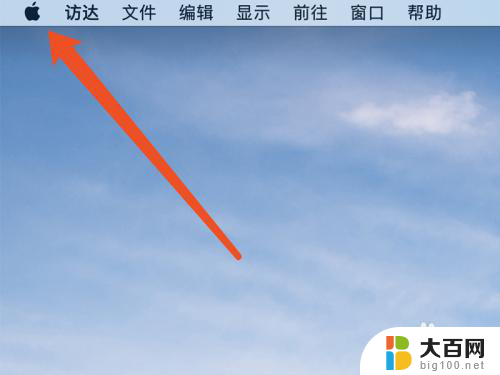
2.接着在弹出的窗口中,点击系统偏好设置的选项
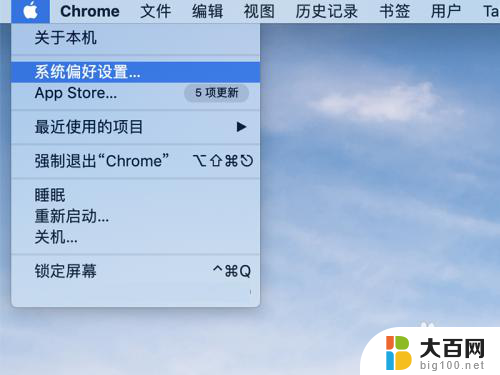
3.在系统偏好设置的窗口中,点击触控板的选项
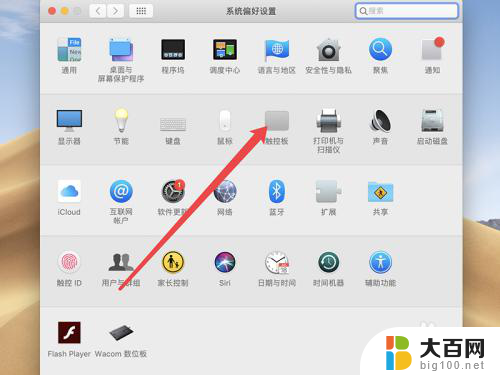
4.进入触控板的页面后,点击光标与点按—辅助点按的选项
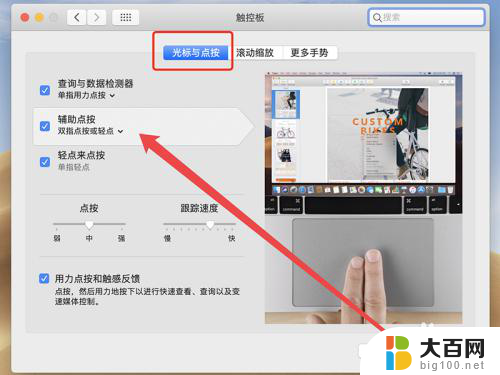
5.点击辅助点按,选择打开右键的手势。使用这个方法就可以实现右键效果
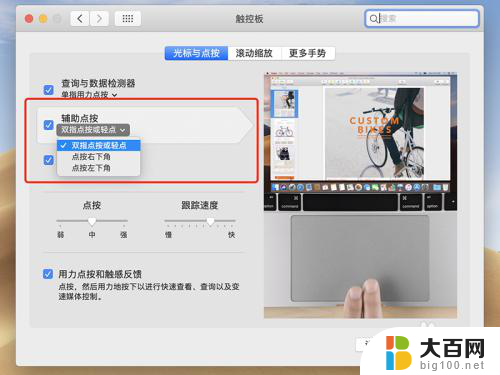
以上就是苹果电脑如何点击右键的全部内容,如果有不清楚的用户,可以参考以上步骤进行操作,希望对大家有所帮助。
苹果电脑无鼠标怎么点击右键 在苹果笔记本中如何模拟鼠标右键相关教程
- 苹果笔记本鼠标右键没反应 苹果鼠标右键失灵如何解决
- 苹果本右键怎么点 苹果电脑怎么模拟右键
- 笔记本无鼠标右键怎么操作 没有鼠标的笔记本电脑怎么模拟右键操作
- 无鼠标笔记本怎么右键功能 没有鼠标的笔记本电脑如何进行右击操作
- 笔记本如何用鼠标右键 笔记本电脑右键无法按
- 笔记本电脑哪个键相当于鼠标右键 用键盘代替鼠标右键点击
- 苹果笔记本怎么点右键 MacBook怎么用触摸板实现鼠标右键功能
- 苹果笔记本电脑连接无线鼠标 苹果鼠标连接电脑步骤
- mac触摸板鼠标右键 Macbook苹果电脑触摸板如何使用鼠标右键
- 电脑鼠标左键点击怎么跟右键一样了 Windows 10系统鼠标左键变右键怎么办
- 苹果进windows系统 Mac 双系统如何使用 Option 键切换
- win开机不显示桌面 电脑开机后黑屏无法显示桌面解决方法
- windows nginx自动启动 Windows环境下Nginx开机自启动实现方法
- winds自动更新关闭 笔记本电脑关闭自动更新方法
- 怎样把windows更新关闭 笔记本电脑如何关闭自动更新
- windows怎么把软件删干净 如何在笔记本上彻底删除软件
电脑教程推荐